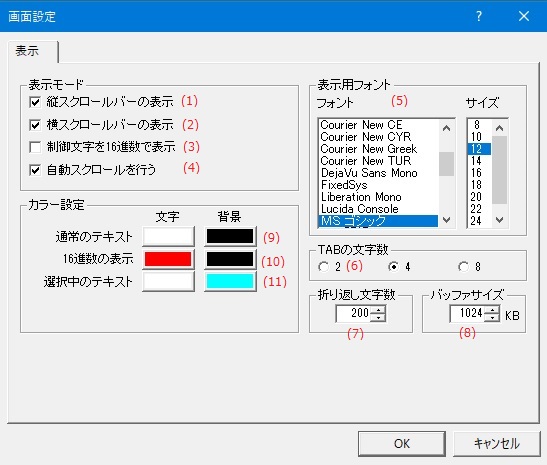KPrint Message Monitor - オンラインヘルプ
アーカイブファイルはzip形式で圧縮されていますので、適当なフォルダを作成して、解凍したすべてのファイルを同一のフォルダに置いてください。
ファイル構成
| kpmmon.exe | アプリケーション本体。 |
|---|---|
| kprint.dll | アプリケーションから kpmmon.exe にメッセージを出力するためのDLL。 |
| kprintf.c | アプリケーションにメッセージ出力するAPIのC言語ソースファイル。 |
| kprintf.h | アプリケーションにメッセージ出力するAPIのC言語ヘッダファイル。 |
アプリケーションのインストールで作成したフォルダにあるすべてのファイルを削除してください。
ファイル
| ログをファイルに保存 | |
|---|---|
| ログのファイル保存を中止 | デバッグメッセージのファイル保存を中断してファイルを閉じます。 |
| 設定 | デバッグメッセージを表示する画面の設定を行います。 |
| アプリケーションの終了 | アプリケーションを終了します。 |
編集
| コピー |
選択した範囲をコピーして、クリップボードに保存します。 |
|---|---|
| すべての範囲を選択 |
表示中の全てのメッセージを選択した状態にします。 |
| すべてを選択してコピー | 表示中の全てのメッセージをコピーして、クリップボードに保存します。 |
| すべての表示を消去 | 表示中の全てのメッセージを消去します。 |
表示
| ツール バー |
ツール バーの表示または非表示を切り替えます。 |
|---|---|
| ステータス バー |
ステータス バーの表示または非表示を切り替えます。 |
ヘルプ
| ヘルプの表示 | ヘルプのホームページを開きます。 |
|---|---|
| 言語選択 |
アプリケーションの表示言語を「英語」か「日本語」かを選択します。 |
| バージョン情報 |
アプリケーションのバージョン情報を表示します。 |
デバッグメッセージをファイルに保存します。
| (1) | ファイル名 | デバッグメッセージを保存するファイル名を指定します。 |
| (2) | [参照]ボタン | デバッグメッセージを保存するファイル名を、ファイル選択ダイアログより選択します。 |
| (3) | 画面に表示中のテキストもファイルに保存する | 現在画面に表示しているメッセージもファイルに保存します。 |
デバッグメッセージを表示する画面の各種設定を行います。
表示設定
メッセージを表示する画面の各種設定を行います。
| (1) | 縦スクロールバーの表示 | 縦スクロールバーの表示および、非表示を設定します。 |
| (2) | 横スクロールバーの表示 | 横スクロールバーの表示および、非表示を設定します。 |
| (3) | 制御文字を16進数で表示 |
画面に表示する文字が 0x00 から 0x1F のときに、 |
| (4) | 自動スクロールを行う | メッセージを画面に表示する際に、常に最後に受け取ったメッセージを画面に表示するように画面表示をスクロールします。 |
| (5) | 表示用フォント | 画面表示に使用するフォントのフォント名と文字の高さを指定します。 |
| (6) | TABの文字数 | メッセージ中に含まれるTABコード(0x09 '\t')の文字数を指定します。 |
| (7) | 折り返し文字数 |
1行の折り返し文字数を指定します。 |
| (8) | バッファサイズ | 画面に表示するテキストを格納するバッファのサイズを指定します。 |
カラー設定
| (9) | 通常のテキスト | 画面に表示するテキストの文字色と背景色を指定します。 |
| (10) | 16進数の表示 | [制御文字を16進数で表示]を有効にしているときの、制御文字(0x00から0x1F)の文字色と背景色を指定します。 |
| (11) | 選択中のテキスト | 選択中のテキストの文字色と背景色を指定します。 |
『KPrint Message Monitor』を利用して、アプリケーションからデバッグメッセージを表示するための方法を説明します。
※ご利用頂くアプリケーションの言語はC/C++を想定しています。他の言語を使用される場合、添付のkprintf.cの処理を参考に改造してください。
-
DLLの準備
添付ファイルkprint.dllを、ご利用になるアプリケーションと同じディレクトリにコピーしてください。
※ 環境変数 PATHで指定していあるディレクトリでも構いません。
-
初期処理と終了処理をアプリケーションに追加
『KPrint Message Monitor』にデバッグメッセージを送信するためのDLLのロード/アンロードを行います。
サンプルコードを以下に示します。
int WINAPI WinMain( HINSTANCE inst, HINSTANCE prev, LPSTR cmd, int show ) { MSG msg; //『KPrint Message Monitor』を利用するための初期処理. kprint_init(); while( GetMessage( &msg, (HWND)NULL, 0, 0 ) ){ TranslateMessage( &msg ); DispatchMessage( &msg ); } //『KPrint Message Monitor』を利用するための終了処理. kprint_exit(); return msg.wParam; }
-
アプリケーションからのデバッグメッセージ出力
アプリケーションの任意の箇所から kprintf()を使用してデバッグメッセージを『KPrint Message Monitor』に出力します。
kprintf()の書式は以下のようになっています。
int kprintf( const char *fmt, ... ); 第1引数 ... 書式付き文字列のポインタ。(書式はprintf()と同じです。) 第2引数以降は任意の可変引数となります。 戻り値 ... 出力したメッセージのバイト数。サンプルコードを以下に示します。
: : kprintf( "debug message = %d\n", i ); : : -
コンパイル・リンク
添付ファイル kprintf.cとkprintf.hを、ご利用になるアプリケーションと一緒にコンパイルおよびリンクを行います。